Come uscire dall'account e-mail nell'app Mail in Windows 11
Se desideri disconnetterti da un account e-mail quando utilizzi più account e- mail nell'app Mail di (Mail)Windows 11/10 , ecco come puoi farlo. Esistono due modi per uscire da un account e- mail nell'app Mail se utilizzi l'ID Gmail. Altrimenti(Otherwise) , puoi usare il primo metodo per portare a termine il lavoro.
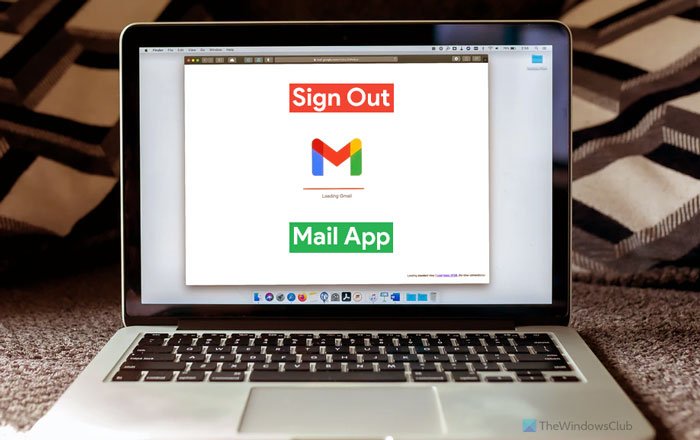
L'app Mail(Mail) di Windows 11/10 può gestire più account e-mail di vari provider, inclusi Gmail , Outlook , ecc. Se hai aggiunto più di un account e- mail nell'app Mail e ora vuoi rimuoverne uno, puoi farlo. Per tua informazione, l' app Mail non offre un'opzione Esci (Sign out ) o Esci direttamente. (Log out)Devi rimuovere il tuo account e-mail o accedere al pannello Dove hai effettuato l'accesso nel tuo account (Where you’re signed in)Gmail per farlo.
Il primo metodo funziona con qualsiasi account di posta elettronica, sia che si tratti di un account Outlook , Gmail , IMAP o POP . D'altra parte, il secondo metodo ti consente di uscire dal tuo account Gmail dall'app (Gmail)Mail .
Rimuovi(Remove) account per disconnettersi da un account e- mail nell'app Mail di (Mail)Windows 11
Per disconnettersi da un account e- mail nell'app Mail di (Mail)Windows 11/10 , attenersi alla seguente procedura:
- Apri l'app Mail sul tuo computer.
- Fare clic sull'icona a forma di ingranaggio delle impostazioni.
- Seleziona l' opzione Gestisci account .(Manage accounts )
- Fai clic(Click) sull'account e-mail da cui vuoi uscire.
- Fai clic sull'opzione Rimuovi questo account da questo dispositivo (Remove this account from this device ) .
- Fare clic sul pulsante Elimina (Delete ) per confermare.
Per saperne di più su questi passaggi, continua a leggere.
All'inizio, devi aprire l' app Mail sul tuo computer. Se lo hai sulla barra(Taskbar) delle applicazioni , fai clic sull'icona. Altrimenti, cercalo nella casella di ricerca della barra(Taskbar) delle applicazioni . Successivamente, fai clic sull'icona dell'ingranaggio delle impostazioni visibile in basso a sinistra.
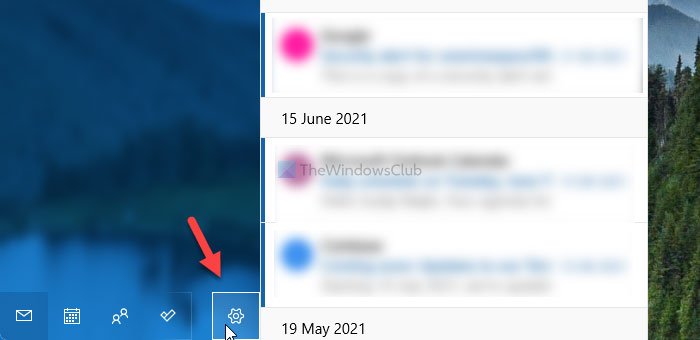
Si apre un pannello sul lato destro. Seleziona l' opzione Gestisci account (Manage accounts ) e fai clic sull'ID e-mail da cui desideri uscire.
Quindi, fai clic sull'opzione Rimuovi questo account da questo dispositivo (Remove this account from this device ) nella finestra popup.
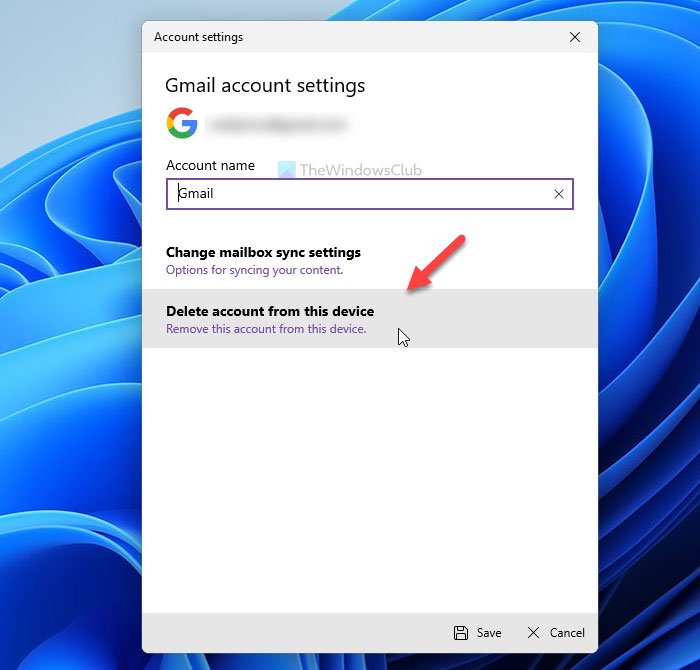
Successivamente, devi confermare la modifica facendo clic sul pulsante Elimina (Delete ) .
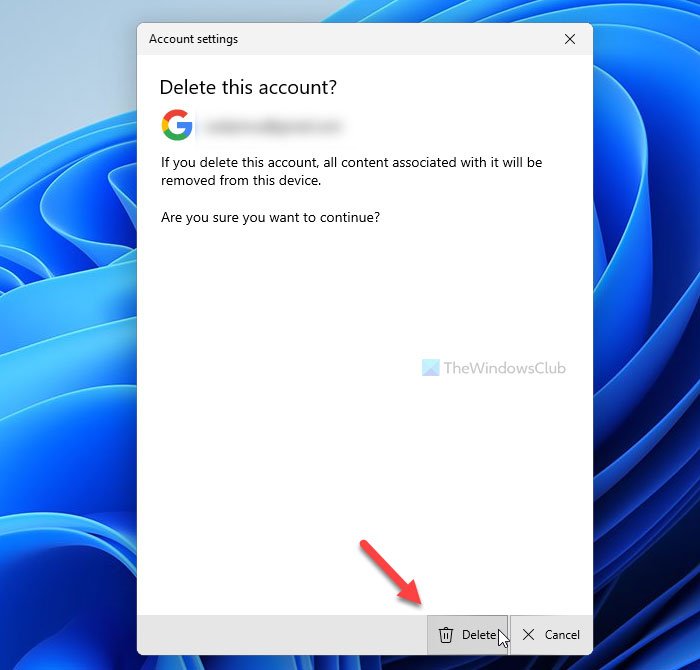
Ora non riesci a trovare il tuo account e- mail nell'app Mail . Se vuoi riaverlo, devi aggiungerlo nuovamente inserendo le credenziali.
Se vuoi saperne di più deleting an email account from the Mail app on Windows 11/10 , puoi leggere questa guida dettagliata.
Come disconnettersi dall'account Gmail nell'app Mail di (Mail)Windows 11
Per disconnettersi dall'account Gmail nell'app (Gmail)Mail di (Mail)Windows 11/10 , attenersi alla seguente procedura:
- Apri myaccount.google.com nel browser.
- Accedi al tuo account Gmail.
- Vai alla scheda Sicurezza .(Security )
- Fai clic sull'opzione Gestisci dispositivi (Manage devices ) nella sezione I tuoi dispositivi (Your devices ) .
- Fai clic(Click) sul dispositivo su cui stai utilizzando il tuo account Gmail .
- Fare clic sull'opzione Esci (Sign out ) due volte per confermare.
Diamo un'occhiata a questi passaggi in dettaglio.
Per prima cosa, devi aprire myaccount.google.com nel browser e inserire le tue credenziali per accedere all'account Gmail . Successivamente, passa alla scheda Sicurezza (Security ) sul lato sinistro e scopri l' opzione Gestisci dispositivi nella sezione I (Manage devices )tuoi dispositivi (Your devices ) .

Questo pannello mostra tutti i dispositivi su cui hai effettuato l'accesso. Da qui, devi fare clic sul computer Windows da cui desideri rimuovere il tuo account Gmail .
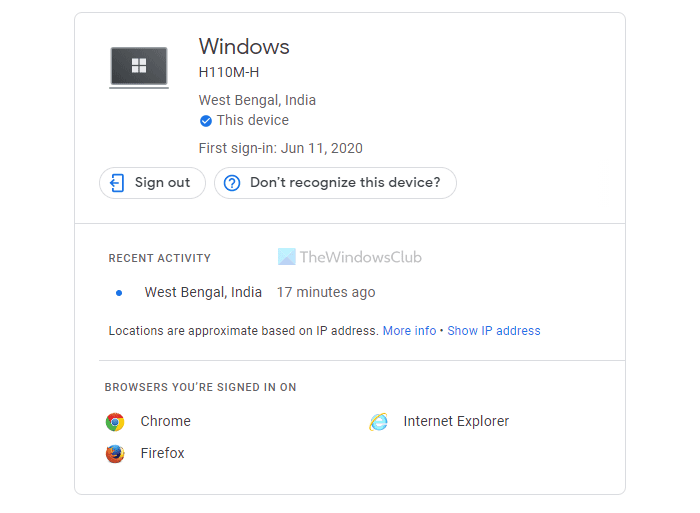
Quindi, fai clic sull'opzione Esci per uscire dall'account . (Sign out )
Come si esce dall'app Mail su (Mail)Windows 10 ?
Se utilizzi un account Outlook , devi rimuovere il tuo account dall'app Mail per uscire da questo client su Windows 10/11 . Tuttavia, gli utenti di Gmail possono utilizzare il pannello Sicurezza (Security ) per disconnettere i propri account e-mail su un particolare dispositivo.
Come faccio a disconnettermi dalla mia e-mail sul mio laptop?
Devi rimuovere il tuo account e-mail per disconnetterti dalla tua e-mail sul tuo laptop. Che si tratti di un laptop o desktop, puoi seguire gli stessi metodi purché esegua Windows 11/10 .
È tutto! Spero(Hope) che queste guide siano state di aiuto.
Leggi: (Read: )Come uscire da un account Google quando si utilizzano più account.(How to sign out of one Google account when using multiple accounts.)
Related posts
Context Menu Editors: Add, Remove Context Menu articoli in Windows 11
Come specificare qualsiasi app a Taskbar in Windows 11
Come cambiare Taskbar size su Windows 11
Abilita o disabilita il Wi-Fi e Ethernet adapter su Windows 11
Come aprire Windows Tools in Windows 11
Come accelerare Windows 10 e farlo eseguire Start, Run, Shutdown faster
Questo PC non può essere eseguito Windows 11 - Fix It!
Come nascondere Badges su Taskbar Icons in Windows 11
Show or Hide Icons in Taskbar Corner Overflow area su Windows 11
Come mostrare lo Pen Menu Taskbar Icon su Windows 11
Come aggiungere o rimuovere cartelle da Windows 10/11 Start Menu
Checkit Tool ti dirà perché il tuo PC non supporta Windows 11
Come cambiare Theme in Microsoft Teams su Windows 11
Come abilitare e utilizzare TPM Diagnostics Tool in Windows 11
Come installare Windows 11 utilizzando Hyper-V in Windows
Come Download or Change Windows 11 sfondi
Come nascondere Notification Content su Lock Screen su Windows 11
Come installare Windows Subsystem per Linux su Windows 11
Click qui per inserire il tuo messaggio di credenziali più recenti in Windows 11
Come downgrade da Windows 11 a Windows 10
